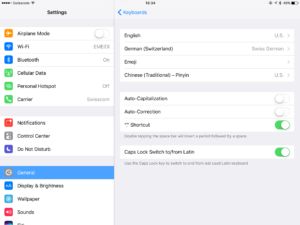Dienstag, 14. Juni 2016
Am 1. Juni fasste ich den Entschluss, mein Apple Extended Keyboard II (der Nachfolger des ebenfalls legendären Apple Extended Keyboards) blitzblank zu reinigen.
Ich hatte die unter Geeks so geschätzte Tastatur (Stichwort: Alps-Switches) bei einem früheren Arbeitgeber aus dem Elektronikschrott gefischt und setze sie dank einem iMate ADB-zu-USB-Adapter seit jeher an meinem Mac mini ein.
Obwohl ich fast täglich mit der Tastatur in Berührung komme, hatte ich es seit jeher unterlassen, die Tastatur einer gründlichen Tiefenreinigung zu unterziehen. Ich befürchte, dass die Tastatur seit ihrer „Geburt“ nie gereinigt worden war.
Nachdem ich mich im Netz über Möglichkeiten kundig gemacht hatte, wie man die Tastatur auseinandernimmt und reinigt, schritt ich zur Tat.
Zuerst löste ich die einzige Schraube (Kreuzschlitz), die den Oberteil der Tastatur auf dem Chassis hält (hinten am Keyboard). Anschliessend konnte ich mit ein wenig rütteln das Tastaturcover entfernen.






Rasch merkte ich, dass man die Tasten mit den blossen Fingern von den Alps-Switches losreissen konnte. Das hätte ich aber lieber nicht zu lange gemacht, denn die Fingerkuppen fingen schon bald an zu schmerzen.
Ich wich nun auf die iFixIt Plastic Opening Tools aus. Ein Plasticwerkzeug genügte, mit welchem ich die Tasten vom Switch loshebelte. Aber Achtung: Einige flogen quer durch das Wohnzimmer.
Längere Tasten sind mit einem Metalbügel am Board befestigt. Diese Bügel entfernte ich ebenfalls vom Board und legte sie an sicherer Stelle zur Seite. Bei der Schweizer Tastatur gibt es mindestens zwei Bügellängen, die fast genau gleich lang sind, aber eben nur fast.
Hier ein Beispiel eines solchen Bügels:

Nachdem ich die Tasten alle entfernt hatte, legte ich diese zusammen mit dem Cover in den Geschirrbehälter meines Geschirrspülers. Ich starte den Geschirrspüler im Standardmodus — aber ohne Seifen-Tab. 60 Grad Celsius heisses Wasser sowie das standardmässig im Geschirrspüler abgefüllte Salz und Glanzreiniger mussten nun während ca. zwei Stunden die Plasticteile reinigen. Die Reinigung klappte wunderprächtig!
Unterdessen nahm ich den Staubsauber hervor und reinigte den Bereich zwischen den Tasten und dem schwarzen Board. Sensible Seelen sollten die folgenden Fotos nicht allzu genau anschauen; es fanden sich tonnenweise Haare, aber auch Brotkrümel und sonstige Essensreste:



Die gröbsten Dreckablagerungen konnte ich mit dem Staubsauger und einer dünnen Düse entfernen. Für die Tiefenreinigung folgte ich dann der Blitzidee meiner Frau, ein Zahnbürstchen zu verwenden. Was für Zähne und Zahnzwischenräume gut genug ist, passt auch für ein AEKII perfekt. Als Reinigungslösung verwendete ich Screen-Cleene von Automation Facilities (SCS250):





In der Zwischenzeit hatte der Geschirrspüler sein Waschprogramm beendet. Ich nahm die Tasten aus dem Geschirrbehälter und breitete sie auf eine Abtrocktuch aus. Sehr rasch entschied ich mich dann aber dafür, dem ganzen künstlich nachzuhelfen, schmiss die Tasten in eine Plasticbox und richtete im Badezimmer den Föhn auf die Oberflächen (und zerstörte dabei offenbar den Föhn der besseren Hälfte).
Als die Tasten fühlbar trocken waren, ging es dann auch bereits los: Nun musste ich diese in mühsamer Handarbeit wieder an den Alps-Switches anbringen. Glücklicherweise können die Tasten einfach auf die Switches gesteckt werden. Etwas komplizierter sind die Tasten mit Metallbügel, aber auch das kriegt man mit ein wenig Übung, Fingerspitzengefühl und einer Pinzette hin.
Eine Schrecksekunde gab es, als alle Tasten an ihrem Platz waren — ausser das verfluchte „X“. Nach einer fünfminütigen Suchaktion fand ich es dann im Abflussgitter des Geschirrspülers. Ich empfehle deshalb wärmstens, die Tasten in einem Textilsäckchen zu waschen, welches man von Waschmaschinen her kennt.




Das Schlussresultat lässt sich durchaus sehen:


Fazit: Auf die nächsten 20 Jahre! Ich würde es sofort wieder machen.
Links
Hilfreich waren folgende Artikel: